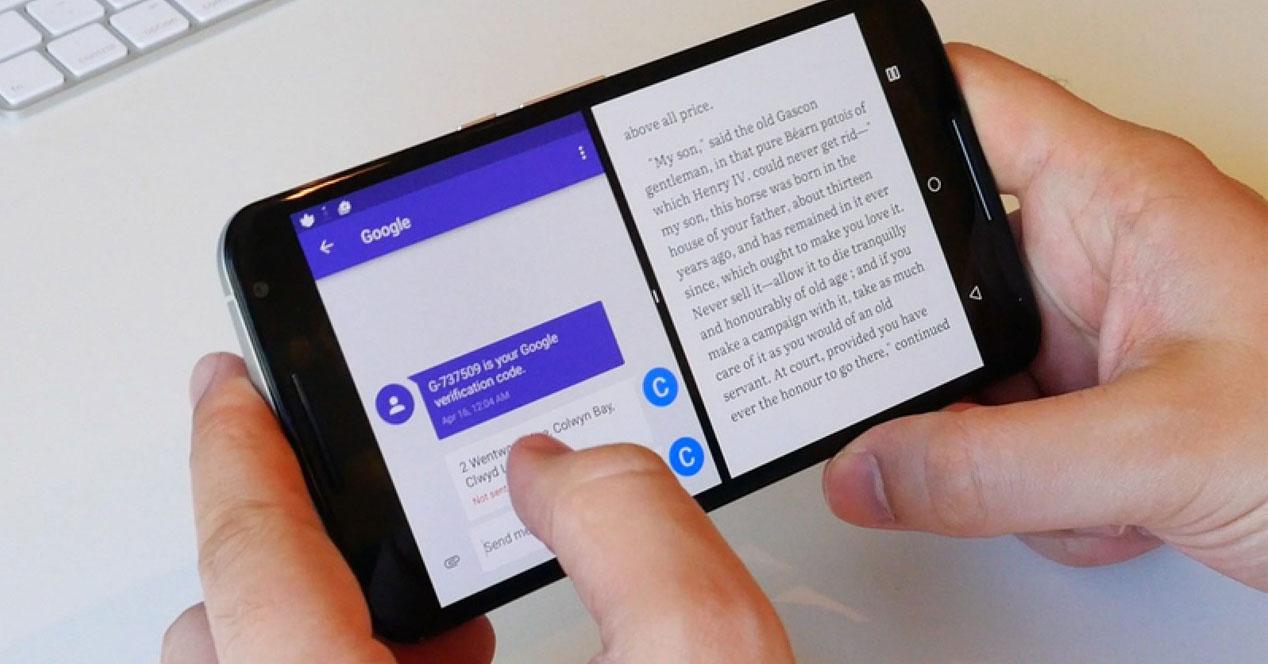La multitarea es una realidad en las últimas versiones del sistema operativo Android, pero no todas las aplicaciones que se tienen instaladas en un terminal permiten aprovecharla. Indicamos los pasos a seguir para utilizar multiventana en Android incluso con desarrollos que no permiten utilizarla de forma nativa.
El número de títulos que son compatibles con la herramienta que hemos indicado es bastante amplio, especialmente si son de los creados por la propia Google. Pero no son pocos (incluidos los juegos) que no es posible ejecutarlos en condiciones de multitarea con la pantalla compartida. Y, esto, puede ser un problema en ocasiones, ya que es posible necesitar ver a la vez dos aplicaciones en la pantalla del teléfono o tablet. Y esto es algo que, para sorpresa de muchos, permite el propio sistema operativo de la compañía de Mountain View.
Para conseguir que cualquier aplicación se ejecute con la herramienta multiventana en Android (al menos en las versiones Oreo y Pie), lo primero que se tiene que hacer es activar las Opciones de desarrollador. Para hacer esto, se debe acceder al apartado Sistema de los Ajustes. A continuación, se tienen que elegir Información del teléfono y, luego, buscar en el listado que aparece Número de compilación. Pulsa en él de forma repetida hasta que aparezca un mensaje que indica que la activación se ha realizado.

Utilizar todas las apps con multiventana en Android
Una vez que las Opciones de desarrollador están accesibles -debes tener cuidado ahora, ya que modificar alguno de los parámetros disponibles puede darte problemas-, lo que tienes que hacer es seguir los pasos que indicamos tanto en Android Oreo como en Pie (cuando hagas esto, te será posible utilizar todas las aplicaciones con la herramienta multiventana en Android):
- Accede de nuevo al apartado Sistema de los Ajustes de tu terminal Android, ya sea un teléfono o tablet
- Busca la nueva opción que has activado que se denominada Opciones para desarrolladores
- Debes ahora localizar el apartado denominado Aplicaciones y, en este, encontrar Forzar ajuste de tamaño de las actividades. Activa el deslizador de la derecha
- Para que los cambios sean efectivos debes reiniciar el dispositivo y, entonces, podrás ajustar las apps y que funcionen todas en multiventana en Android
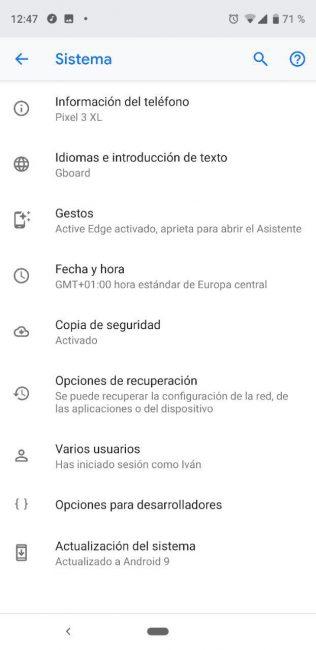
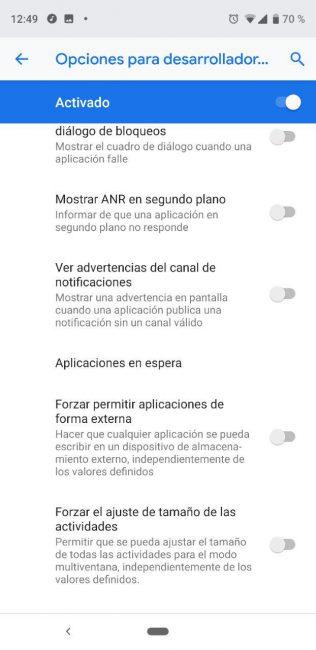
- Si no te gusta el efecto que creado o no te funciona como debería, siempre puedes deshabilitar el deslizador y volver al funcionamiento habitual
Una buena forma esta que hemos indicado para probar cómo funcionan las aplicaciones en multiventana en Android, sean compatibles o no. Además, no hace falta instalar software adicional y las acciones a realizar son sencillas. Eso sí, depende de cada desarrollo en concreto que el funcionamiento sea el adecuado y que exista una correcta estabilidad.